YouTubeを修正する方法は私をサインアウトし続けます
Googleアカウントを使用してYouTubeで動画を閲覧したり、視聴したりするのは非常に便利です。動画を高く評価したり、チャンネル登録したり、コメントしたりできます。さらに、GoogleアカウントでYouTubeを使用すると、 YouTubeは視聴履歴に基づいておすすめの動画を表示します。ダウンロードにアクセスしてプレイリストを作成することもできます。また、あなた自身がインフルエンサーである場合は、YouTube(Studio)チャンネル(YouTube)またはYouTubeStudio(YouTube)を所有できます。多くのYouTuber(YouTube)は、このプラットフォームを通じて人気と雇用を獲得しています。
残念ながら、多くのユーザーが「YouTubeは私をサインアウトし続けます(YouTube keeps signing me out)」というエラーを報告しています。モバイルアプリやウェブブラウザでYouTubeを開くたびにアカウントにログインする必要がある場合は、非常にイライラする可能性があります。問題が発生する理由と、 YouTube(YouTube)からサインアウトするのを修正するためのさまざまな方法を理解するために読んでください。
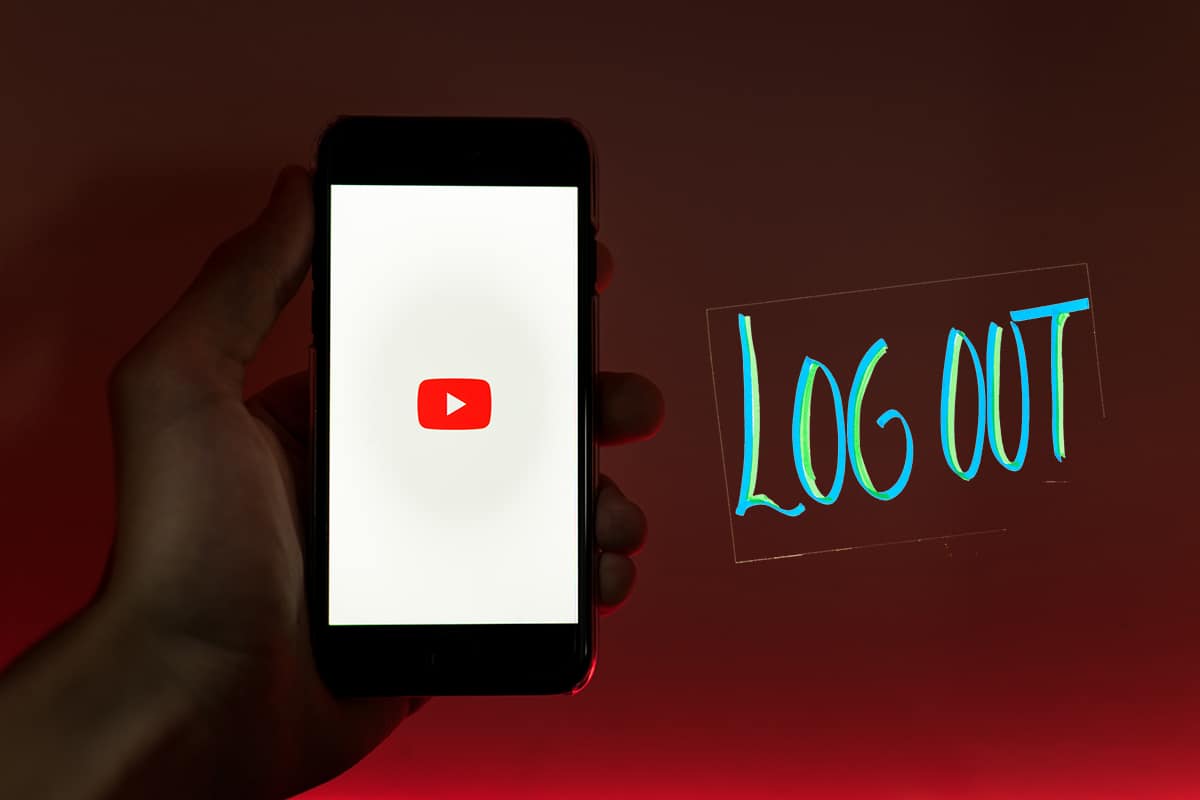
YouTubeを修正する方法は私をサインアウトし続けます(How To Fix YouTube Keeps Signing Me Out)
YouTubeがサインアウトし続けるのはなぜですか?(Why Does YouTube Keep Signing Me Out?)
この問題を引き起こしている可能性のある一般的な理由は次のとおりです。
- 破損したCookieまたはキャッシュファイル。
- 古いYouTubeアプリ(YouTube app)。
- 破損(Corrupt)した拡張機能またはプラグインがWebブラウザに追加されます。
- YouTubeアカウントがハッキングされました。
方法1:VPNを無効にする(Method 1: Disable VPN)
PCにサードパーティのVPNソフトウェアがインストールされている場合、PCがYouTubeサーバーと通信するのが難しくなります。これにより、 YouTube(YouTube)が問題からログアウトし続ける可能性があります。VPNを無効にするには、以下の手順に従います。
1.タスクバー(taskbar)の右下に移動します。
2.ここで、上向きの矢印をクリックしてから、 (upward arrow)VPNソフトウェア(VPN software)を右クリックします。
3.最後に、[終了(Exit)]または同様のオプションをクリックします。
![[終了]または同様のオプションをクリックします| YouTubeがサインアウトし続ける問題を修正](https://lh3.googleusercontent.com/-8xa1yUIkgY8/YZHMDqhpBWI/AAAAAAAATWI/CD8ouHzl6bAZs1AX9Ck7eqq2L-kS21KNwCEwYBhgLKtMDABHVOhxbJnhIqJP4jzjIWLMrnl7QBKGTw1b96TCsrSUcbf3DbyB7futpU1bI-cu7nrG_giV34r4PhiZF9C5DLYy3b9UG64e3MH8G4HuUjvOKUhb4td2E1YBlsu7tiwrMe_DS_8-_oZb4c9J7w5nPuamn0uxx8fT-fxDHkqul11QOMlud93xCjDkz8y1v6U-hWvPabeaXsOYXfWy_l1bq1EmkjpBuYWThceW_j3hRdq_H0OU8Q2VCdFktk9xfiDXwZrn1dv0Y3mtkGlh_S9bX8riDiD6ZB5rsQ6DtZKVphaNq4TvFvq0L_v7uD6iUnhXDu6zMs-xTs-9WoSqEb_VFm2joIGyK9msdb3DGw1_5ibt4WHRkoXEjmqcno2NUuxg8oeg8c3Jc6dIjTvHgWSDWXW373PWMMgYgx_M2SAirprA-stxMZmqNYC6GsumyvNASYajAfA_PXXv6ClwPYm5SoXgqIF80--xSY7kHKz9_yaHExBsOpaZ-hxDr378mgtyem1wJPxfxakeYxrAYpFhrYNKtYAiIllxrjy-pKqUF24xEYmpZH5zjjf2Wlhd0YCWJI6XmQLwGcELfQnhKSq1WNZPRlvw70IokAEmVTqMHMlrd4zgwiNTHjAY/s0/kHnV9D_lz8JOp7kNDQ-O8Ufxy0I.png)
以下に示すのは、 BetternetVPN(Betternet VPN)を終了する例です。
方法2:YouTubeパスワードをリセットする(Method 2: Reset YouTube Password)
「YouTubeがログアウトし続ける」問題は、誰かがあなたのアカウントにアクセスできる場合に発生する可能性があります。Googleアカウントの安全を確保するには、パスワードを変更する必要があります。これを行うには、以下の手順に従います。
1. WebブラウザでGoogleアカウントの回復(Google Account Recovery)を検索して、 Googleのアカウント回復ページに移動します。( Account recovery page of Google)
2.次に、メールID(email ID)または電話番号(phone number)を入力します。次に、以下で強調表示されているように、[次へ(Next,)]をクリックします。
![メールIDまたは電話番号を入力し、[次へ]、[次へ]の順にクリックします。 YouTubeがサインアウトし続ける問題を修正](https://lh3.googleusercontent.com/-MA22X9FYFFw/YZHCvOs0o8I/AAAAAAAATX4/8ugZRmIE_yQcYvkeCFBDl8pLtagzOTJUQCEwYBhgLKtMDABHVOhxbJnhIqJP4jzjIWLMrnl7QBKGTw1b96TCsrSUcbf3DbyB7futpU1bI-cu7nrG_giV34r4PhiZF9C5DLYy3b9UG64e3MH8G4HuUjvOKUhb4td2E1YBlsu7tiwrMe_DS_8-_oZb4c9J7w5nPuamn0uxx8fT-fxDHkqul11QOMlud93xCjDkz8y1v6U-hWvPabeaXsOYXfWy_l1bq1EmkjpBuYWThceW_j3hRdq_H0OU8Q2VCdFktk9xfiDXwZrn1dv0Y3mtkGlh_S9bX8riDiD6ZB5rsQ6DtZKVphaNq4TvFvq0L_v7uD6iUnhXDu6zMs-xTs-9WoSqEb_VFm2joIGyK9msdb3DGw1_5ibt4WHRkoXEjmqcno2NUuxg8oeg8c3Jc6dIjTvHgWSDWXW373PWMMgYgx_M2SAirprA-stxMZmqNYC6GsumyvNASYajAfA_PXXv6ClwPYm5SoXgqIF80--xSY7kHKz9_yaHExBsOpaZ-hxDr378mgtyem1wJPxfxakeYxrAYpFhrYNKtYAiIllxrjy-pKqUF24xEYmpZH5zjjf2Wlhd0YCWJI6XmQLwGcELfQnhKSq1WNZPRlvw70IokAEmVTqMHMlrd4zgwidTHjAY/s0/J0ZEaqWzTgG3Z5_TsxoWeVQ_tW8.png)
3.次に、下の写真に示すように、「…で確認コードを取得する」というオプションをクリックします。(get a verification code at…)アカウントの作成時に入力した復旧情報(recovery information)に応じて、携帯電話または別の電子メールでコードを受け取ります。

4.ここで、受け取ったコードを確認し、(code you received)アカウント(Account)回復ページに入力します。
5.最後に、画面の指示に従ってアカウントのパスワードを変更します(change your account password)。
注:ユーザー名を使用して(Note:)アカウントパスワード(Account Password)をリセットすることはできません。手順2(Step 2)でメールアドレスまたは携帯電話番号を入力する必要があります。
また読む:(Also Read:) ChromeでYoutubeが機能しない問題を修正する[解決済み](Fix Youtube Not Working Issue on Chrome [SOLVED])
方法3:YouTubeアプリを更新する(Method 3: Update the YouTube App)
YouTubeアプリの使用中にAndroidスマートフォンで問題が発生した場合は、アプリを更新すると、YouTubeが引き続き問題をサインアウトする問題を解決できる可能性があります。所定の手順に従って、AndroidデバイスでYouTubeアプリを更新します。
1.図のように、携帯電話のアプリメニューからPlayストアを起動します。(Play Store)

2.次に、プロフィール写真(profile picture)をタップして、以下に示すように[マイアプリとゲーム]( My Apps and Games)に移動します。
3.次に、リストでYouTubeを見つけ、可能な場合は[更新(Update)]アイコンをタップします。
注:(Note:)最新バージョンのPlayストアでは、(Play Store)プロフィール写真(profile picture)をタップします。次に、[アプリとデバイス(Manage apps & device)の管理] > [管理](Manage ) > [Updates available > YouTube > Update]に移動します。

(Wait)更新プロセスが完了するのを待ちます。ここで、同じ問題が続くかどうかを確認します。
方法4:ブラウザのキャッシュとCookieを削除する(Method 4: Delete Browser Cache and Cookies)
Webサイトにアクセスするたびに、ブラウザはキャッシュとCookieと呼ばれる一時的なデータを収集するため、次にWebサイトにアクセスしたときにロードが速くなります。これにより、全体的なインターネットサーフィン体験がスピードアップします。ただし、これらの一時ファイルは破損している可能性があります。したがって、 (Hence)YouTubeがそれ自体でログアウトし続ける問題を(YouTube keeps logging me out by itself issue.)修正(fix) するには、それらを削除する必要があります。
所定の手順に従って、ブラウザのCookieをクリアし、さまざまなWebブラウザからキャッシュします。
Google Chromeの場合:(For Google Chrome:)
1.Chromeブラウザ(Chrome)を起動します。次に、URLバーに(URL bar) chrome://settingsEnterキー(Enter)を押して設定に移動します。
2.次に、下にスクロールして、強調表示されているように[閲覧履歴データの消去(Clear browsing data )]をクリックします。
![[閲覧履歴データを消去]をクリックします](https://lh3.googleusercontent.com/-KgSgp7hon0w/YZMTx__yywI/AAAAAAAAf3g/rs2i2t6CpsM2Ii33N38wGuqE11g35X01gCEwYBhgLKtMDABHVOhz0Yv1aeBYkerQCB_m-YeLyTFOl3JarAk7ZvmmbmTWvUt9Yo5rcaOx8EetpKoEL5zdi6suJqUPqAMnxCNuWFELSyYPq9TGqd1jnPKxLLCNEoDi-ct7BqNP-qrbr-_RAl4PoEh475JURNwrog8TvSNIAwgKm8fv1N7Y0r_6nG4wQkDL6C8yGOReu2_Ysux0VBDtLMOjJWsbF9oOg8knIx0aNUu7iH9x6OAe5nc8qRJ9JAfDdFJmfsyBLbmby05oQAwRcYF061FhRQc169j-3E3ddF3CAISoZaxsVDG9lFLs98mBoKFMmsRq6iJFORCnOlZ4IsGocFYnRrZdUe-I4bTCtkcQ9hyQN2aHc_JtkDgLTnMCjw2C-kmdV5lhmq6SURgSQhsiwskhB0jsfLSu6fKpSmvjKtAimgTsvdxHIumJhgyKx-3RFlngT5244xJqqroLbFRwtwF6y_J_UJd60TlpZ9rUuI2n6rMQ6gXfesIgyHREDRQh69fCGUlcpsq2rkfglCulysq_MpkoHq7kYDJJ8xPwL3fJFE5QV81NicQe3qg9AZ13NyW4zD5VEu6yFe7b5GAzmw1OvfPHjCTW3Oj-ksy5LpuID3J49jsi5z10wzPrNjAY/s0/vM1fZU-57Ou8NfWyXMSrHdDll6s.png)
3.次に、[時間範囲(time range)]ドロップダウンボックスで[すべて(All time)の時間]を選択し、[データのクリア]を選択します。(Clear data.)与えられた写真を参照してください。
注:(Note:)履歴を削除しない場合は、[閲覧(Browsing)の履歴]の横にあるチェックボックスをオフにします。
![[時間範囲のポップアップ]ドロップダウンボックスで[すべての時間]を選択してから、[データの消去]を選択します](https://lh3.googleusercontent.com/-wXRPBxmvHFQ/YZOYC8L4MeI/AAAAAAAAkUI/isjjmqNR4R8UYa9xGjmrLkZ9dnMMb1blACEwYBhgLKtMDABHVOhzpdh4f9gK7Pl3pIKdS-MAqT7y5y5X0OpTKm4PMusBVVSvpJP93YnAhXNmcZbWuT31i7jtYSyVauEPIMLju6rD4KWA7nyivubD2R2vcFmdszZ_h_8jlplsFLjAVnbmrRnr8fQanFkdu4qh3mnFv_3xGMe6pLcEkGdbUuNNwPvYD9AN9xf0_7ZEEl7P_bdX0h5M7FTHFM1M9DhOZGyfYCv5Hdaj3tVbHQUZ4AtHMUQZPpRyjGjcPFhXeIxxxwqGcocHgAzZFCSbIY-6paMUAs9gGkoNJqxjsrVnVfU75bRX8zxJysL-o_0gpKdd3qFL9r9D8bxO80gFiRO3ZtGhtJ6yQENn_B91ua_pZICWEFvs28PwlIAFZCwxDqZPvaa1Li7ywTjqsbbJNQ7r9yFK29dg-pdTjuyud3MC8w-SeyMkmr5T7Rap849TFdyaB8zfGepam1fh0mpx-JV-mwzd92BDBVyNWOtggku0J2ZH3HWVKToCFCFefShp83L6WwRfnWCMDK_uUzVSFbbMXD32DGhZEKfilDws41bYIwn8tsylvZGDgpfuptvtSQ_PxP4Cbdj_NxV57wCxIPi-V2OgEnhoHv6dEzE_lUwDtX23W9hAwwqLPjAY/s0/xk_lxcWvjDh_FO4Evd3MF70dQFw.png)
Microsoft Edgeの場合:(On Microsoft Edge:)
1. Microsoft Edge(Microsoft Edge)を起動し、URLバーにedge://settingsEnterキー(Enter)を押します。
2.左側のペインで、[ Cookieとサイトのアクセス許可]をクリックします。(Cookies and site permissions.)
3.次に、[管理]をクリックし、右ペインに表示されているCookieとサイトデータを削除します。(Manage and delete cookies and site data)
![[Cookieとサイトデータの管理と削除]をクリックします| YouTubeがサインアウトし続ける問題を修正](https://lh3.googleusercontent.com/-aSr0ot_Ygm4/YZOBP-0Yo8I/AAAAAAAAkiE/4Gro0XXoT7MxW8gu1gfoopYKHHJa_Q0HQCEwYBhgLKtMDABHVOhzpdh4f9gK7Pl3pIKdS-MAqT7y5y5X0OpTKm4PMusBVVSvpJP93YnAhXNmcZbWuT31i7jtYSyVauEPIMLju6rD4KWA7nyivubD2R2vcFmdszZ_h_8jlplsFLjAVnbmrRnr8fQanFkdu4qh3mnFv_3xGMe6pLcEkGdbUuNNwPvYD9AN9xf0_7ZEEl7P_bdX0h5M7FTHFM1M9DhOZGyfYCv5Hdaj3tVbHQUZ4AtHMUQZPpRyjGjcPFhXeIxxxwqGcocHgAzZFCSbIY-6paMUAs9gGkoNJqxjsrVnVfU75bRX8zxJysL-o_0gpKdd3qFL9r9D8bxO80gFiRO3ZtGhtJ6yQENn_B91ua_pZICWEFvs28PwlIAFZCwxDqZPvaa1Li7ywTjqsbbJNQ7r9yFK29dg-pdTjuyud3MC8w-SeyMkmr5T7Rap849TFdyaB8zfGepam1fh0mpx-JV-mwzd92BDBVyNWOtggku0J2ZH3HWVKToCFCFefShp83L6WwRfnWCMDK_uUzVSFbbMXD32DGhZEKfilDws41bYIwn8tsylvZGDgpfuptvtSQ_PxP4Cbdj_NxV57wCxIPi-V2OgEnhoHv6dEzE_lUwDtX23W9hAww6LPjAY/s0/YRxcwi0AucAF63drLy-cuQ0kBlc.png)
4.次に、[すべてのCookieとサイトデータを表示]をクリックします。(See all cookies and site data.)
5.最後に、[すべて削除(Remove all)]をクリックして、Webブラウザに保存されているすべてのCookieを削除します。
![[すべてのCookieとサイトデータ]の下にある[すべて削除]をクリックします](https://lh3.googleusercontent.com/-XyE_Erk9ljQ/YZOXzXmmFWI/AAAAAAAAkUw/OmgTfqbhNLUsBy4RXGD3_Vu6-L9LmPM-gCEwYBhgLKtMDABHVOhzpdh4f9gK7Pl3pIKdS-MAqT7y5y5X0OpTKm4PMusBVVSvpJP93YnAhXNmcZbWuT31i7jtYSyVauEPIMLju6rD4KWA7nyivubD2R2vcFmdszZ_h_8jlplsFLjAVnbmrRnr8fQanFkdu4qh3mnFv_3xGMe6pLcEkGdbUuNNwPvYD9AN9xf0_7ZEEl7P_bdX0h5M7FTHFM1M9DhOZGyfYCv5Hdaj3tVbHQUZ4AtHMUQZPpRyjGjcPFhXeIxxxwqGcocHgAzZFCSbIY-6paMUAs9gGkoNJqxjsrVnVfU75bRX8zxJysL-o_0gpKdd3qFL9r9D8bxO80gFiRO3ZtGhtJ6yQENn_B91ua_pZICWEFvs28PwlIAFZCwxDqZPvaa1Li7ywTjqsbbJNQ7r9yFK29dg-pdTjuyud3MC8w-SeyMkmr5T7Rap849TFdyaB8zfGepam1fh0mpx-JV-mwzd92BDBVyNWOtggku0J2ZH3HWVKToCFCFefShp83L6WwRfnWCMDK_uUzVSFbbMXD32DGhZEKfilDws41bYIwn8tsylvZGDgpfuptvtSQ_PxP4Cbdj_NxV57wCxIPi-V2OgEnhoHv6dEzE_lUwDtX23W9hAww6LPjAY/s0/zMrcZff_OoD5AlndE80eXyGD_OQ.png)
上記の手順を完了したら、YouTubeアカウントにアクセスし、 (YouTube)YouTubeを修正できるかどうかを確認してください。引き続き問題が発生します。
また読む:(Also Read:) How to download YouTube videos on Laptop/PC
方法5:ブラウザ拡張機能を削除する(Method 5: Remove Browser Extensions)
ブラウザのCookieを削除しても問題が解決しない場合は、ブラウザの拡張機能を削除すると問題が発生する可能性があります。Cookieと同様に、ブラウザ拡張機能はインターネットブラウジングに使いやすさと便利さを追加できます。ただし、 YouTube(YouTube)に干渉する可能性があり、「YouTubeがサインアウトし続ける」問題を引き起こす可能性があります。所定の手順に従ってブラウザ拡張機能を削除し、 YouTube(YouTube)でアカウントにログインしたままにできるかどうかを確認します。
Google Chromeの場合:(On Google Chrome:)
1. Chrome(Chrome)を起動し、URL検索バーにchrome://extensions以下に示すように、 Enterキー(Enter)を押してChrome拡張機能に移動します。

2.トグルをオフ ( toggle off. )にして、すべての拡張機能を無効にします。以下に示すのは、Googleドキュメントオフライン(Google Docs Offline)拡張機能を無効にする例です。

3.次に、YouTubeアカウントにアクセスします。
4.これでYouTubeからのサインアウトエラーが修正される可能性がある場合は、拡張機能の1つに問題があるため、削除する必要があります。
5.各拡張機能を1つずつ(one by one)オンにして、問題が発生するかどうかを確認します。このようにして、どの拡張機能に障害があるかを判断できます。
6.障害のある拡張機能(faulty extensions)を見つけたら、[削除(Remove)]をクリックします。 以下は、 (Below)Googleドキュメントオフライン(Google Docs Offline)拡張機能を削除する例です。
![障害のある拡張機能を見つけたら、[削除]をクリックします。](https://lh3.googleusercontent.com/-B9Gd7iKcLbE/YZMBaXE35BI/AAAAAAAAf_o/2sIAfqx5RDsxxOKmYmxrrJvyxQ5AJcObACEwYBhgLKtMDABHVOhz0Yv1aeBYkerQCB_m-YeLyTFOl3JarAk7ZvmmbmTWvUt9Yo5rcaOx8EetpKoEL5zdi6suJqUPqAMnxCNuWFELSyYPq9TGqd1jnPKxLLCNEoDi-ct7BqNP-qrbr-_RAl4PoEh475JURNwrog8TvSNIAwgKm8fv1N7Y0r_6nG4wQkDL6C8yGOReu2_Ysux0VBDtLMOjJWsbF9oOg8knIx0aNUu7iH9x6OAe5nc8qRJ9JAfDdFJmfsyBLbmby05oQAwRcYF061FhRQc169j-3E3ddF3CAISoZaxsVDG9lFLs98mBoKFMmsRq6iJFORCnOlZ4IsGocFYnRrZdUe-I4bTCtkcQ9hyQN2aHc_JtkDgLTnMCjw2C-kmdV5lhmq6SURgSQhsiwskhB0jsfLSu6fKpSmvjKtAimgTsvdxHIumJhgyKx-3RFlngT5244xJqqroLbFRwtwF6y_J_UJd60TlpZ9rUuI2n6rMQ6gXfesIgyHREDRQh69fCGUlcpsq2rkfglCulysq_MpkoHq7kYDJJ8xPwL3fJFE5QV81NicQe3qg9AZ13NyW4zD5VEu6yFe7b5GAzmw1OvfPHjCTW3Oj-ksy5LpuID3J49jsi5z10wzPrNjAY/s0/UsI6BmqNY0mQ9YDGqWFpZ17e9cg.png)
Microsoft Edgeの場合:(On Microsoft Edge:)
1. Edgeブラウザーを起動し、edge://extensions. 次に、Enterキー(Enter)を押します。
2. [インストールされている拡張機能( the Installed Extensions )]タブで、各拡張機能のトグルをオフにします。( toggle off )
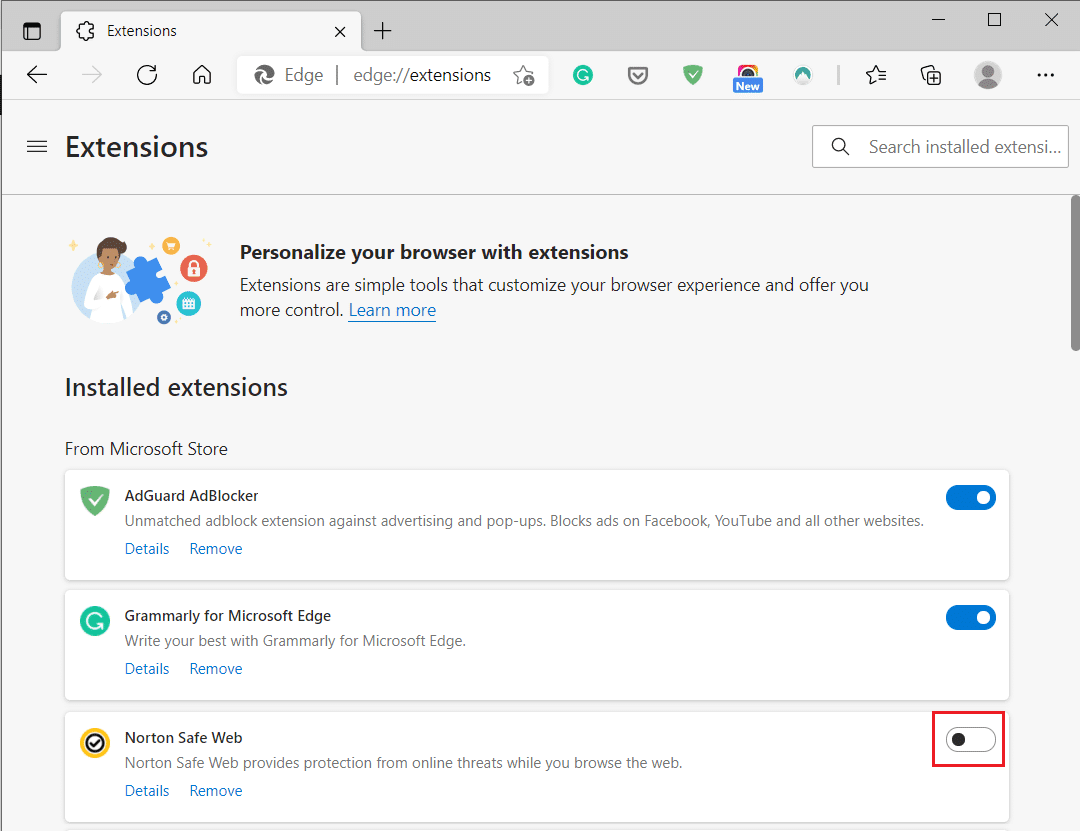
3.ブラウザを再度開き(Re-open)ます。問題が修正された場合は、次の手順を実行します。
4.前に説明したように、障害のある拡張機能(faulty extension)を見つけて削除(Remove)します。
方法6:ブラウザでJavaScriptを実行できるようにする(Method 6: Allow JavaScript to run on your Browser)
(Javascript)YouTubeなどのアプリが正しく機能するには、ブラウザでJavascriptを有効にする必要があります。ブラウザで(Browser)Javascriptが実行されていない場合、「 YouTubeからサインアウトする」エラーが発生する可能性があります。以下の手順に従って、WebブラウザでJavascriptが有効になっていることを確認してください。(Javascript)
Google Chromeの場合:( For Google Chrome: )
1. Chrome(Chrome)を起動し、URLバーに chrome://settings次に、Enterキーを押します。
2.次に、以下で強調表示されているように、[プライバシーとセキュリティ(Privacy and Security)]の下の[サイト設定](Site Settings )をクリックします。
![[プライバシーとセキュリティ]の下の[サイトの設定]をクリックします](https://lh3.googleusercontent.com/-eUX-wsM7IYI/YZEOWiUWczI/AAAAAAAAG4g/RpqTTcs8b-E1bcq6C8VgDLLe6kCSrPq1wCEwYBhgLKtMDABHVOhyxHaX9fPu7MRJnePcU5CX5XFFJjmDP8ssqBuNrH196SSHVPc45k3-6bS4UNNLx78XUASKnsal9GTYWhXV0Y14dJ7gLDX48Xp7xh6XmJofxoHxt-NieaZ96hhxOVG7akaEPUGCG06SiDLfR3OOHKDr9HV47dddUg52s7cK0MT8b4_5uQj7mWgYpjFnDNNdS5bbLqj1dVnAtWC9pwXNrhR20rdyAat93b1c8_EU9cQ2Lcc1qIqKXtNDjX94lpgYvw3qq3qbnU1A7vIBKqmkznt2nr3q8YfRvZwDhZ5t6LAaX3sNwrA2jgeJPyHhNBF2TlTCn2Bql7_F8xvjwjziWgaH149pLuEAYA8VX97P5B3b8UFSusV5s3g9oQRXh0TEL9oMnbEJULOibaLhMmr9yqskMcNBdQkKNfR0IP9dy4Eo5KQcJBAL9B2zMebvOX3Rlrf4Cb7PMNechMrLQh4edqJfJgZ0qWZpWmIkl90PhKJKlfn5siWc6SgbLHUjpVmMPFxSnZoTC9SjeuMXu8iYH86JTFFtFnTzeavw8bhXIAVvjrKbWQe8SMZBYOX3X3MZi_wS55nKXLSxickiVBl_FMDEqYjTp2-I_QhmPraDuXFMw39bFjAY/s0/95YpxY8o_oD3EXneInaCZw_ikxw.png)
3.下にスクロールして、以下に示すように、 [コンテンツ(Content)]の下の[ JavaScript ]をクリックします。( JavaScript)
![[コンテンツ]の下の[JavaScript]をクリックします](https://lh3.googleusercontent.com/-3rbGi9NWlCU/YZDlSNuTBtI/AAAAAAAAD24/BCDCa5Vl4DQjMsFa0Rlou95HyMih1tB5ACEwYBhgLKtMDABHVOhz8QPRGtwEo72ygTKeCRUT-J3k63fFwh_kLNv0Ktr9r_SWH1IaYOIBaEbRsIRb6a17x6R_TUHlbblBjMz1X8HVokLuL2VYJ-vM4Atr9SGXvN_3AaHz0jePYxqaXCaVZ8uyBaVifv_rmmPiIjZr9u_rliLlOEykbyGMv2w6gzhnIXZEdQ6gaWbsED7TWs3dsJ3BJlVBdTJonnKPF0Okf6IJgoPVWWfbAe2D3FRaLJOpJ88L6ibjR0m0LW4641fb46JejmHA33rMk048ZeKUEwYXMQEoiN0XAif44C8b0Crue99LpqXES26NdlzaVGF7Zq9Te8whfW8kdVQXMet5aF2E4-tcxCUUBFWautpCa-hqKHGuGo-Q--oHtVlfbBM222C1iqI7uTWR3A6j4HuiVKC-WXsrMPzhDmsCSasiXT41q6HbiCmzUAUVtMecoL06BJKFmPcSS4YCos0FU-dt0SCmGJL6p0kzt9TZT9iAm3beekVt_iyHXNwqX91bDbnWc1c3POYNQcTvJWWd4o5gpDVVbExMenOd5tSi4er5CZ3oxfB7SaCGeOoaFeaE_S0PVcN8_7kBX2YPeuTHwsr2PKHpE-1LeTuTA9H_uRD8IY0EwzIPEjAY/s0/-4c931DyAmx7cuw3Ieu6BgWQ1hM.png)
4.許可(推奨)の(Allowed(recommended))トグルをオン(toggle on )にします。与えられた写真を参照してください。
![[許可(推奨)]のトグルをオンにします| YouTubeがサインアウトし続ける問題を修正](https://lh3.googleusercontent.com/-w1EiAiFulmg/YZG6TF5GRQI/AAAAAAAATb8/MoyXdxsPLuobq9zVXYEYU7Acl9MJ7HZUwCEwYBhgLKtMDABHVOhxbJnhIqJP4jzjIWLMrnl7QBKGTw1b96TCsrSUcbf3DbyB7futpU1bI-cu7nrG_giV34r4PhiZF9C5DLYy3b9UG64e3MH8G4HuUjvOKUhb4td2E1YBlsu7tiwrMe_DS_8-_oZb4c9J7w5nPuamn0uxx8fT-fxDHkqul11QOMlud93xCjDkz8y1v6U-hWvPabeaXsOYXfWy_l1bq1EmkjpBuYWThceW_j3hRdq_H0OU8Q2VCdFktk9xfiDXwZrn1dv0Y3mtkGlh_S9bX8riDiD6ZB5rsQ6DtZKVphaNq4TvFvq0L_v7uD6iUnhXDu6zMs-xTs-9WoSqEb_VFm2joIGyK9msdb3DGw1_5ibt4WHRkoXEjmqcno2NUuxg8oeg8c3Jc6dIjTvHgWSDWXW373PWMMgYgx_M2SAirprA-stxMZmqNYC6GsumyvNASYajAfA_PXXv6ClwPYm5SoXgqIF80--xSY7kHKz9_yaHExBsOpaZ-hxDr378mgtyem1wJPxfxakeYxrAYpFhrYNKtYAiIllxrjy-pKqUF24xEYmpZH5zjjf2Wlhd0YCWJI6XmQLwGcELfQnhKSq1WNZPRlvw70IokAEmVTqMHMlrd4zgwiNTHjAY/s0/JiNFVY3-mKIwhbHD5LYpsXUxmhA.png)
Microsoft Edgeの場合:(For Microsoft Edge:)
1. Edge(Edge)を起動し、URL検索バーにedge://settings次に、 Enterキー(Enter)を押して[設定](Settings)を起動します。
2.次に、左側のペインから[ Cookieとサイトのアクセス許可]を(Cookies and site permissions)選択します。
3.次に、[すべての権限(All permissions)]の下の[ JavaScript ]をクリックします。
3.最後に、送信する前に[確認]の横にあるトグルをオンにして、 (toggle on)JavaScriptを有効にします。

次に、 YouTube(YouTube)に戻って、アカウントにログインしたままにできるかどうかを確認します。うまくいけば(Hopefully)、この問題はこれまでに修正されています。
おすすめされた:(Recommended:)
- モバイルでYouTubeビデオをダウンロードする方法(How to Download YouTube Videos on Mobile)
- 古いYouTubeレイアウトを復元する方法(How to Restore the Old YouTube Layout)
- Windows10がUSBから起動しない問題を修正(Fix Windows 10 Won’t Boot From USB)
- Windowsでアバストが開かない問題を修正する方法(How to Fix Avast not opening on Windows)
このガイドがお役に立てば幸いです。YouTubeで問題を解決し続ける(fix YouTube keeps signing me out issue)ことができました。どの方法が最適かをお知らせください。また、この記事に関して質問や提案がある場合は、下のコメントセクションに自由にドロップしてください。
Related posts
XboxOneを修正してサインアウトし続ける方法
Fix Roku Keeps Restarting Issue
Fix Error Occurred 'YouTubeに再試行する' Playback ID
YouTubeの自動再生が機能しない問題を修正
Discordがクラッシュし続ける修正
Fix YouTube Green Screen Video Playback
ゲームをダウンロードしていない方法Fix Steam
Fix io.netty.channel.abstractchannel $ AnnotatedConnectException ErrorでMinecraft
Fix Spotify Search働いていない方法
Fix Git Merge Errorの方法
Xfinity StreamにFix Error TVAPP-00100
ConnectからWhatsApp Webにはできませんか? Fix WhatsApp Webが機能しない!
Fix Overwatch FPS Drops Issue
Fix Discord Notifications働いていない
Fix Internet error PUBG mobileアプリ
Fix Instagram Keeps Crashing(2021)
DirectvでFix Error Code 775の方法
Fixそれ自体でiTunes Keeps Opening
Fix USB Keeps Disconnecting and Reconnecting
YouTubeの5 WaysからFix No Soundへ
